Selasa, 05 Juli 2022
Cara Aktifkan Touchpad Acer A314 32 C52M yang Tidak Berfungsi
Selasa, 28 Juni 2022
Print Manual Printer Epson L220 Tanpa Menggunakan Laptop dan PC
Tujuan melakukan pengecekan hasil cetak dengan test print ini ialah untuk mengetahui kondisi terkini pencetak dalam melakukan pencetakan dan mengeluarkan warna , utamanya ini terjadi saat sebelum kita melakukan pembelian printer ialah agar kita mengetahui printer tersebut kondisi cetak nya bagus atau tidak, hasil cetak setiap warna nya penuh dan baik, selain itu pada proses cetak pun kita bisa mendengar suara dan proses cetak apa berbunyi kasar,dll
Apa perlu melakukan Test Print
Perlu sekali loh, Cara ini juga dapat difungsikan ketika Anda akan melakukan pencetakan dan Ingin mengetahui terlebih dahulu akan kualitas hasil cetakan nya memiliki hasil warna yang sempurna (tidak putus”) sehingga tidak membuang” kertas jikalau ternyata hasil cetak nya jelek.
Cara Melakukan Test Print di Printer Epson L-Series L220
- Posisikan printer dalam keadaan Mati
(jika saat ini printer menyala harus dimatikan terlebih dahulu) - Setelah kondisi printer mati tekan dan tahan tombol resume jangan di lepas
- Kemudian saat tetap menekan tombol resume tekan juga tombol power 1x dengan tetap menahan tombol resume.
- DIsini printer akan menyala dan memroses perintah Anda dan printer segera menyala
- Tetap tahan tombol resume 5 detik kemudian lepaskan tombol resume.
Cara ini telah terbukti berhasil cek test print di banyak model printer epson L-Series L220, Anda juga dapat mencoba menggunakannya pada model printer Epson yang Anda punya
Rabu, 22 Juni 2022
Cara Mudah Lepas Pasang atau Ganti Adaptor Canon G3000
Cara Mudah Lepas Pasang atau Ganti Adaptor Canon G3000

Jumat, 08 April 2022
CARA SETTING BIOS LAPTOP LENOVO IDEAPAD 3 14IGL05 INSTALL ULANG WINDOWS 10 UEFI GPT
Senin, 28 Maret 2022
Download Free Anti Virus SMADAV Terbaru 2022 Update 16 Maret 2022
Download Free Anti Virus SMADAV Terbaru 2022 Update 16 Maret 2022
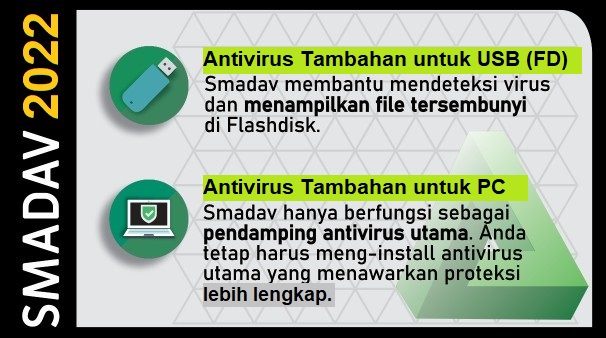
Smadav 2022 Rev. 14.8 :
+ Penambahan database 11.390 virus baru
+ Perubahan tampilan header aplikasi dan splash-screen Smadav 2022
+ Penambahan pilihan opsi scan suspected-virus-by-user pada fitur blokir aplikasi tidak dikenal
+ Penambahan info alamat file pada fitur blokir aplikasi tidak dikenal (Admin-Mode)
+ Penambahan rekening Bank BSI untuk pembelian Smadav Pro
+ Perbaikan beberapa kesalahan deteksi
+ dan beberapa perbaikan-perbaikan kecil lainnya di aplikasi
